win10登陆微软账户出错怎么办|win10登陆微软账户出错的解决方法
现在大家一般都会选择将自己的电脑系统升级为win10正式版系统,但这样的选择也会导致各种问题的出现,比如有些用户在升级win10系统之后登陆微软账户的时候就一直遇到出错无法登陆这样的提示,要怎么解决呢?感兴趣的朋友们快来看看下面的解决办法吧!
解决方法如下:
1、大家首先将把账户设置为admin管理员账户;

2、设置之后我们要鼠标右键单击【此电脑】,依次点击【管理】、【本地用户和组】、【用户】,鼠标右键单击【用户】选择【删除】。如下图:
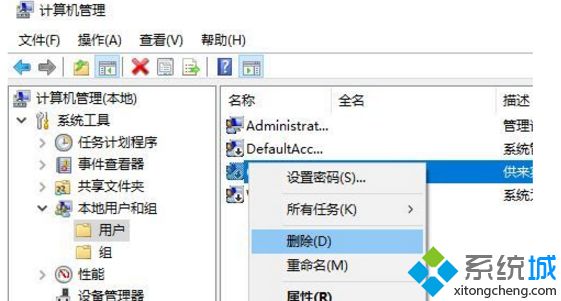
3、大家可以进入命令提示符页面,输入以下指令【net user User 789456 /add】【net localgroup administrators User /add】。数字表示的是密码,大家可以自由修改。
以上就是小编为大家带来win10登陆微软账户出错的解决方法,简单的三个步骤,感兴趣的用户不妨一起来设置吧。
相关教程:为什么微软账户登不上Ghost系统登不了微软账户登陆windos出现映像错误我告诉你msdn版权声明:以上内容作者已申请原创保护,未经允许不得转载,侵权必究!授权事宜、对本内容有异议或投诉,敬请联系网站管理员,我们将尽快回复您,谢谢合作!










